Varnostno kopirajte bazo podatkov z gesli iz aplikacije Enpass v Koofr
Enpass je upravitelj gesel, ki omogoča varno shranjevanje vseh vaših gesel na enem mestu. Baza podatkov z gesli iz aplikacije Enpass lahko s pomočjo protokola WebDAV enostavno sinhronizirate v Koofr. Tako bodo vaši podatki varni tudi v primeru izgube ali kraje vaše naprave.
Enpass je upravitelj z gesli, v katerega lahko shranite gesla, podatke kreditnih kartic, bančnih računov, licence ali kakršnekoli priponke. Pomaga vam pri ustvarjanju močnih gesel za vaše spletne račune in filtriranju šibkih, ogroženih, zastarelih, in pretečenih gesel.
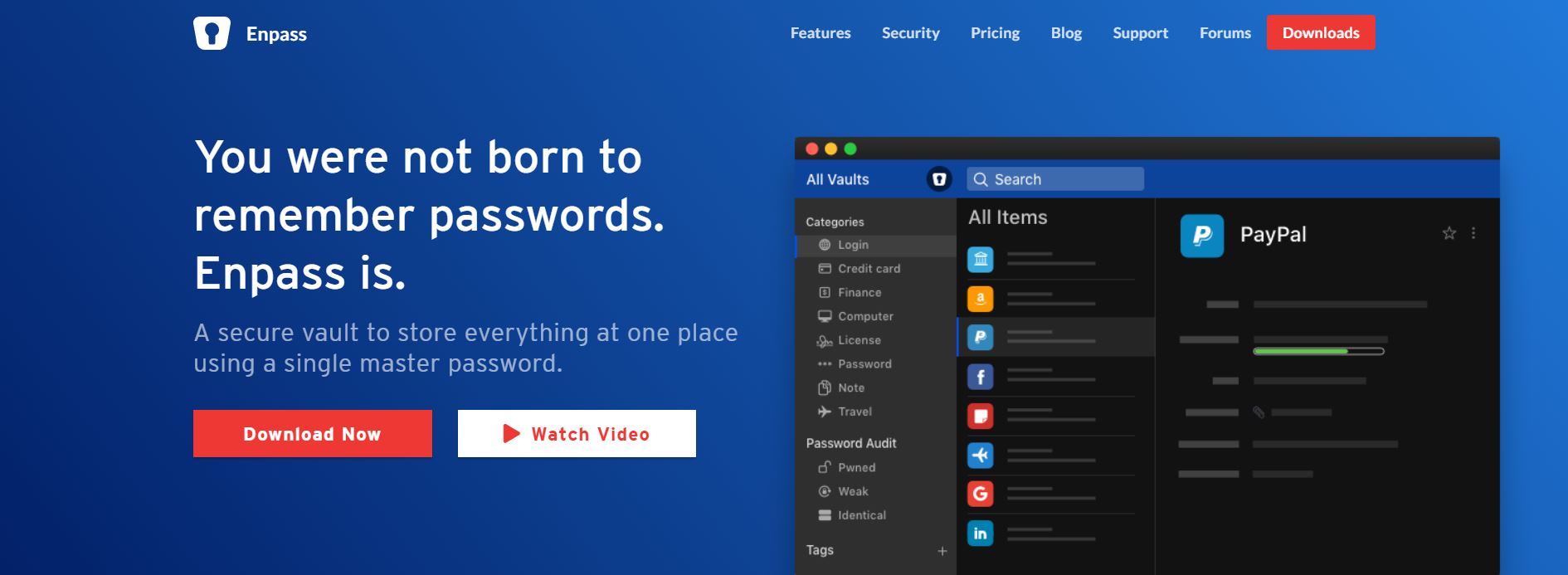
Z aplikacijo Enpass lahko ustvarite ločene profile za osebno, družinsko in profesionalno uporabo. Na voljo je za naprave Android, iOS, macOS, Windows, Linux in druge. Namizna različica aplikacije je brezplačna, medtem ko je mobilna različica aplikacije plačljiva.
Enpass je upravitelj gesel, ki deluje brez povezave s spletom, vendar je mogoče podatke iz aplikacije Enpass kljub temu sinhronizirati z računi oblačnih shramb. Berite dalje in s pomočjo protokola WebDAV enostavno nastavite sinhronizacijo baze podatkov z gesli Enpass v svoj račun Koofr.
Kaj potrebujete za sinhronizacijo podatkov iz aplikacije Enpass v Koofr?
(2) Namizno različico aplikacije Enpass. Prenesite jo in jo namestite na svoj računalnik.
Kako nastaviti sinhronizacijo podatkov iz aplikacije Enpass v Koofr?
(1) Odprite aplikacijo Enpass.
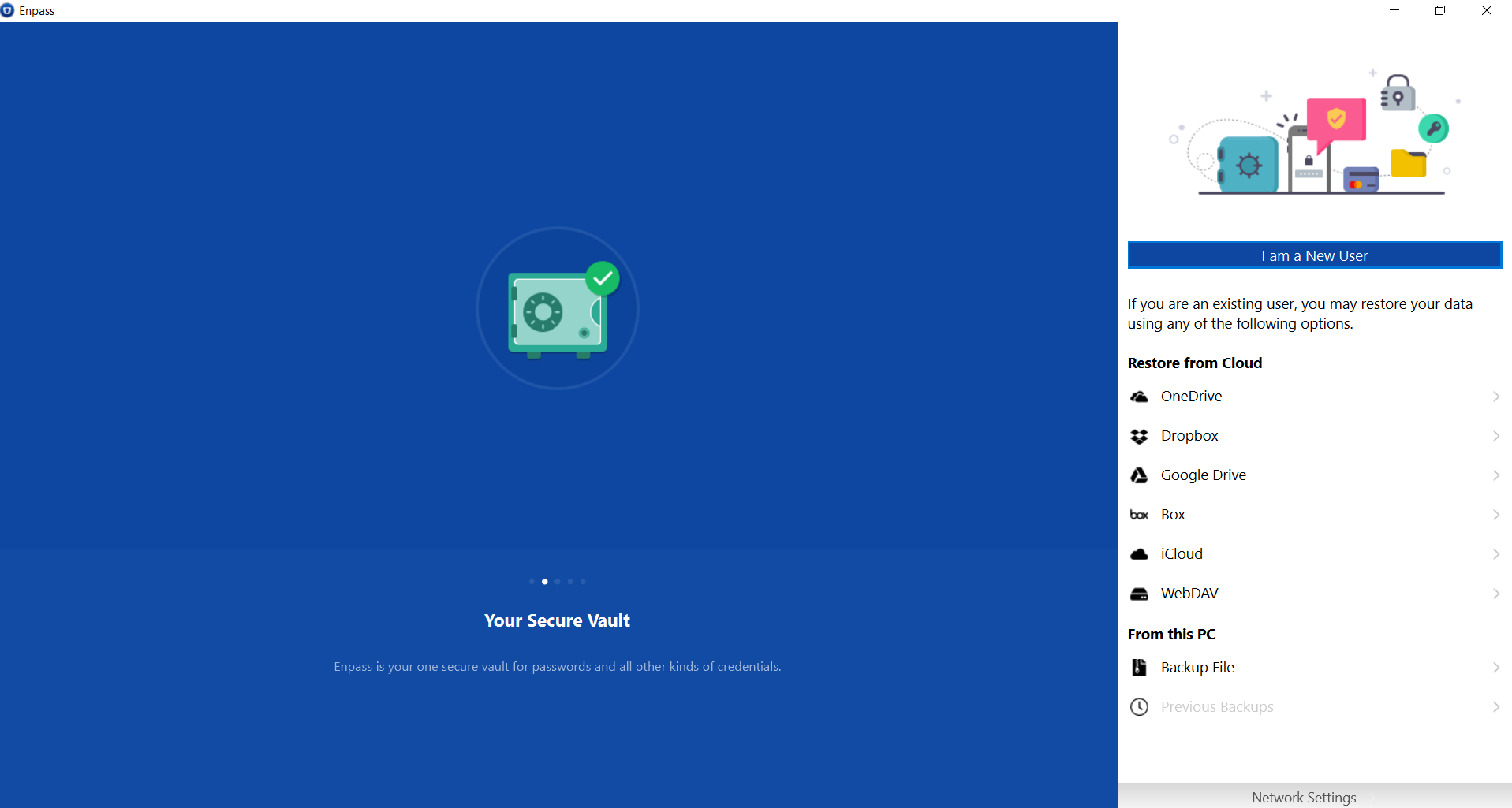
Kliknite na gumb I am a New User desno zgoraj.
(2) Nastavite glavno geslo Master Password za aplikacijo Enpass in kliknite Continue za nadaljevanje.
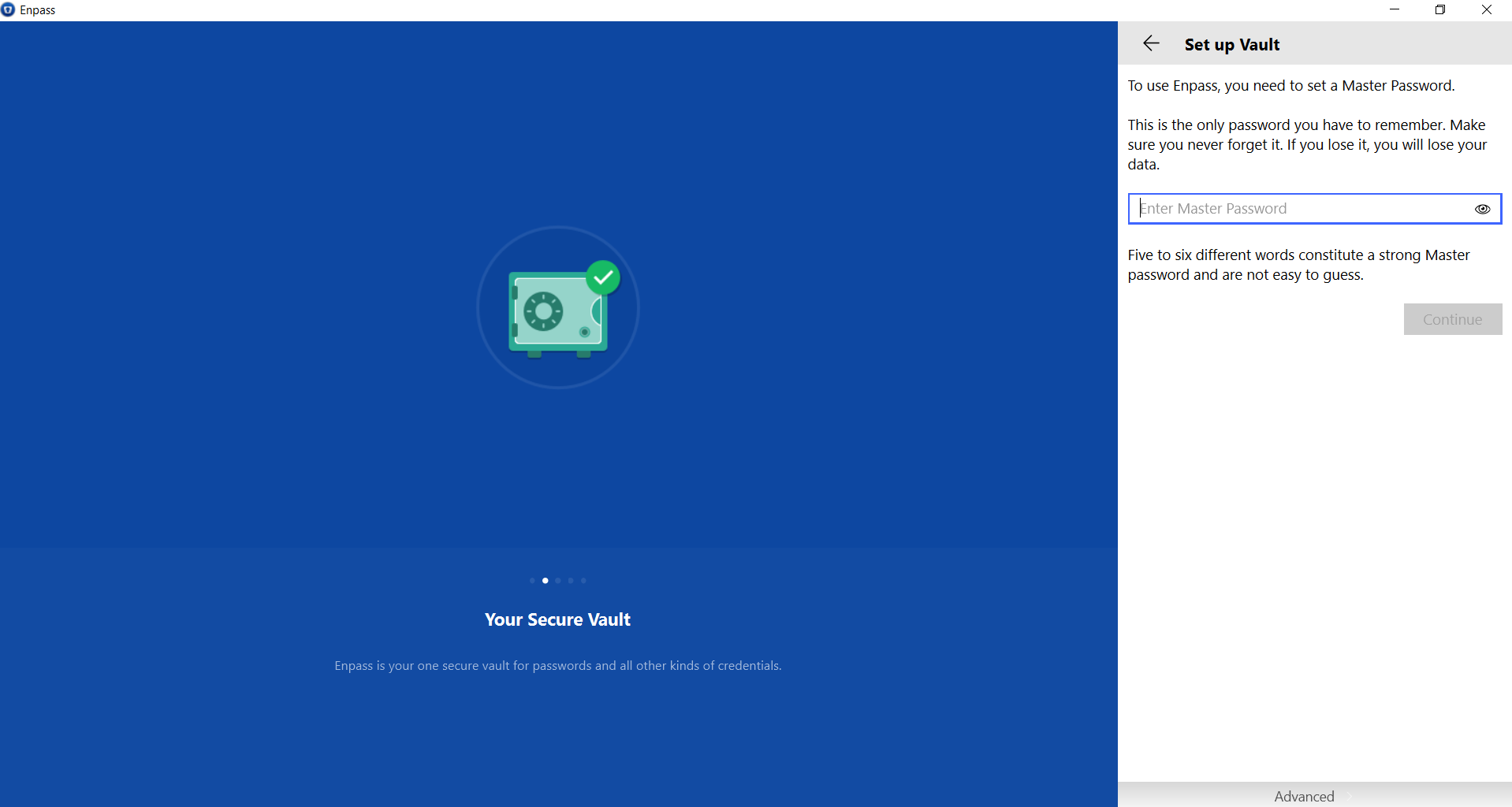
Opomba: To je edino geslo, ki si ga morate zapomniti. V primeru, da ga izgubite, boste izgubili svoje podatke.
(3) V zgornjem desnem kotu aplikacije Enpass kliknite na gumb Settings.
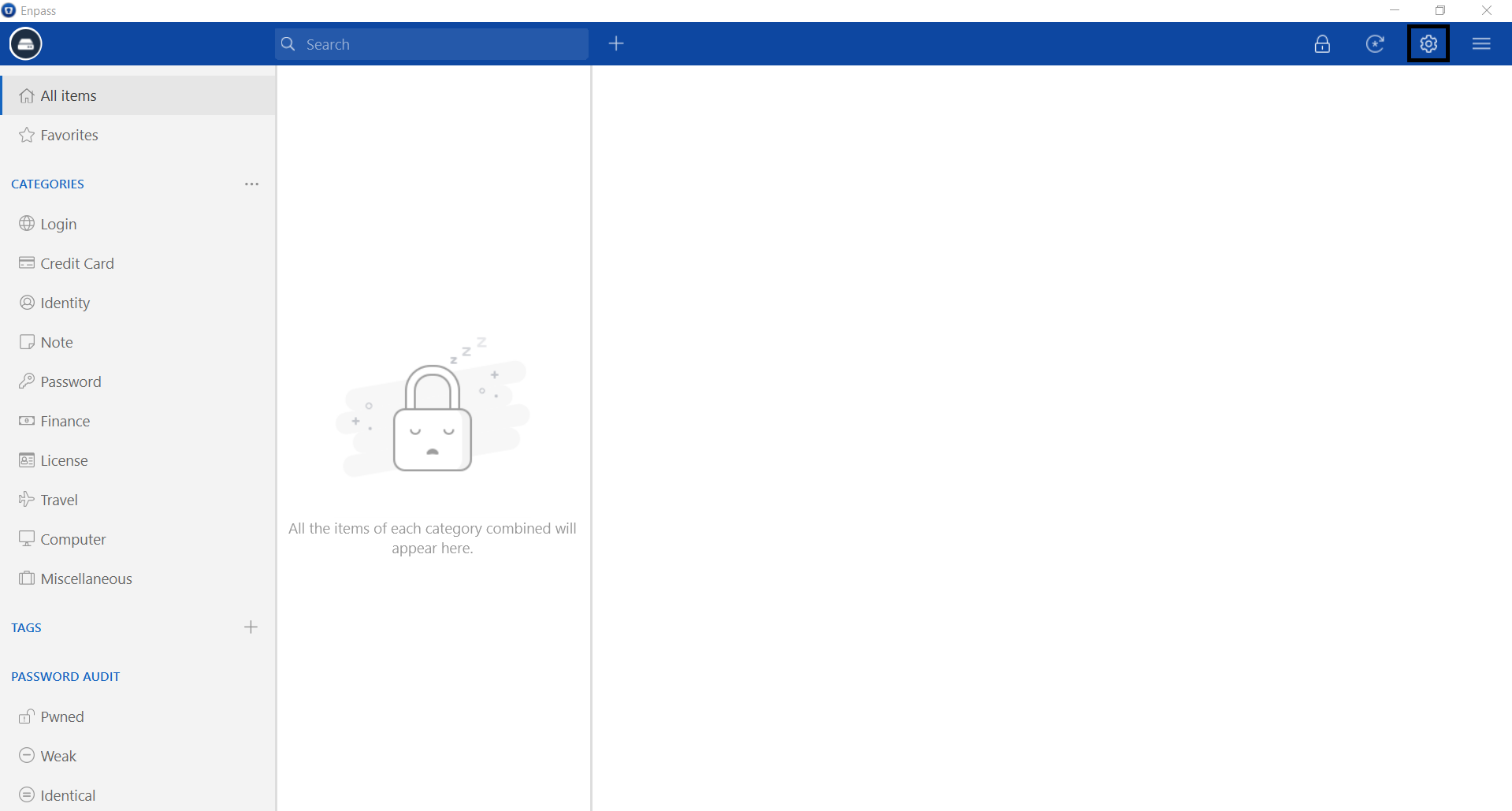
(4) Kliknite na gumb Vaults in izberite Primary vault. Odprle se bodo osnovne nastavitve primarnega trezorja z gesli. Kliknite na Set up Sync.
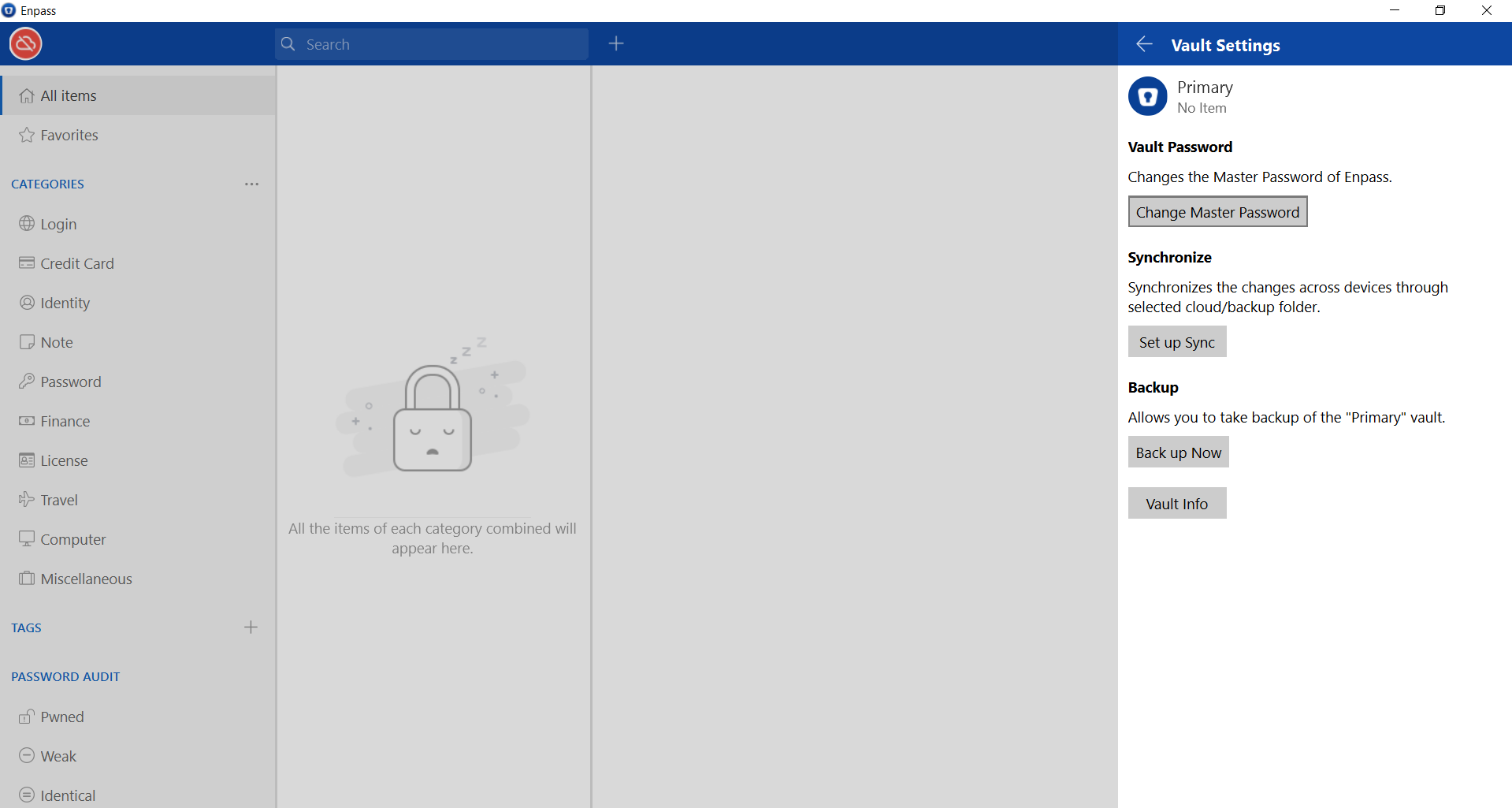
(5) Na seznamu možnosti izberite WebDAV.
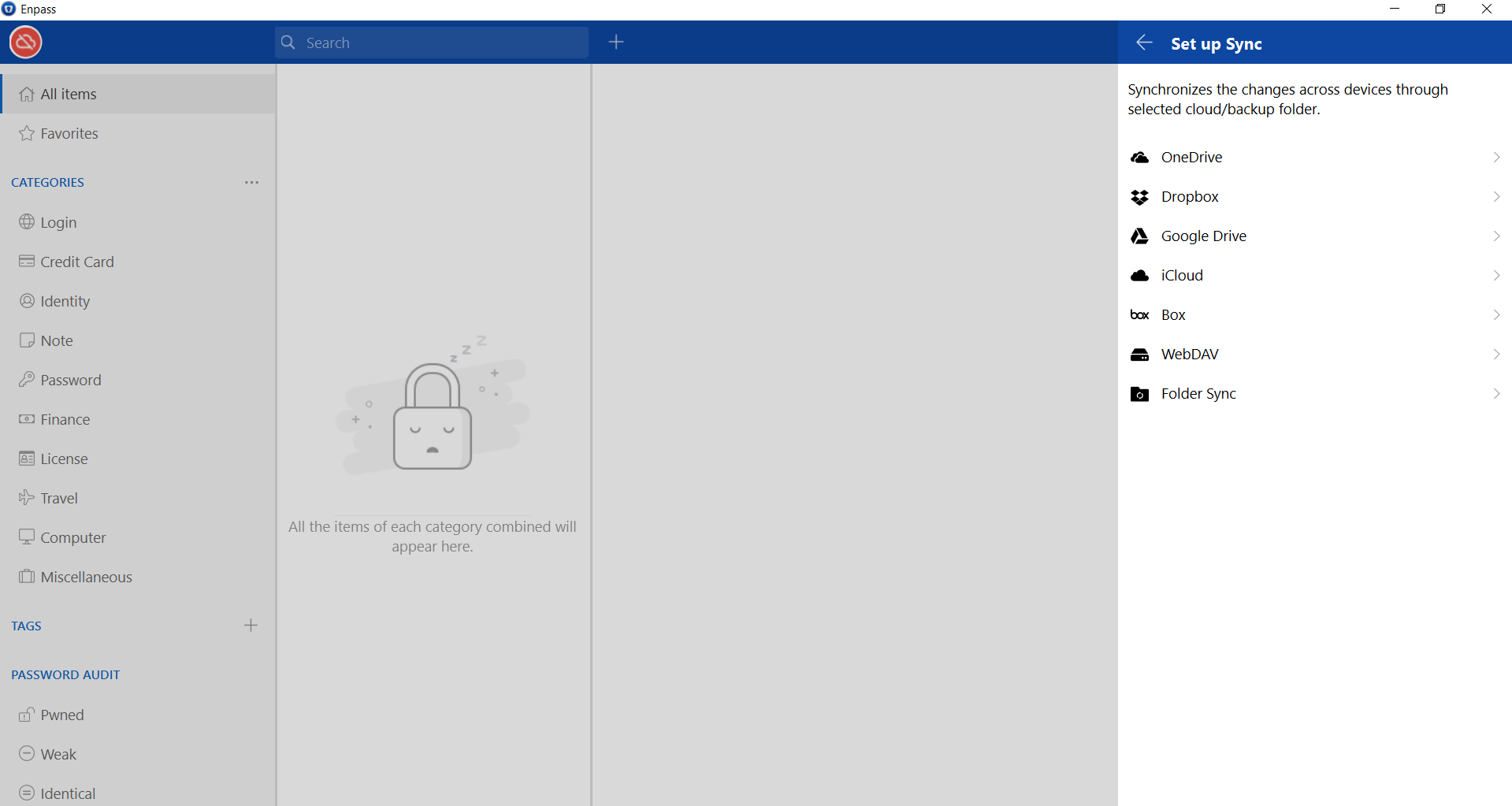
(6) Vnesite nastavitve WebDAV za povezavo z računom Koofr.
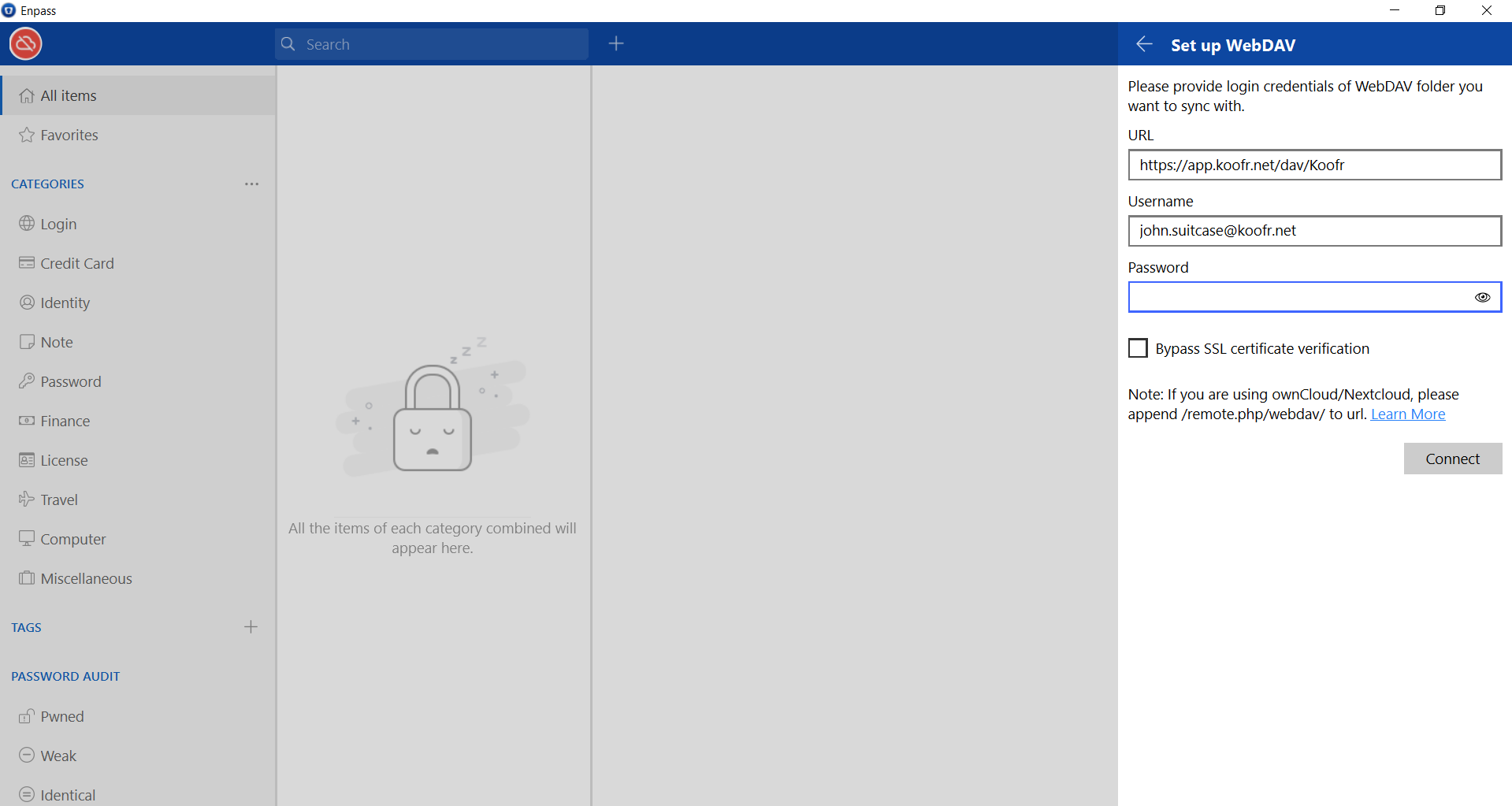
Vnesite URL za povezavo WebDAV: https: //app.koofr.net/dav/Koofr.
V polje Username vnesite e-poštni naslov, ki ga uporabljate za dostop do svojega računa Koofr.
V tem trenutku boste morali odpreti spletno aplikacijo Koofr in ustvariti novo geslo za dostop do aplikacije Enpass. Uporabili ga boste v polju Password nastavitev aplikacije Enpass.
(7) Odprite Uporabniški meni računa Koofr. Kliknite na Nastavitve in poiščite zavihek Geslo. Poiščite okno Ustvari novo geslo, vtipkajte ime novega gesla in kliknite Ustvari. Tako ustvarite novo geslo, ki ga boste uporabljali samo za povezavo WebDAV z aplikacijo Enpass. Geslo smo poimenovali enpass, kot lahko vidite na spodnji sliki.
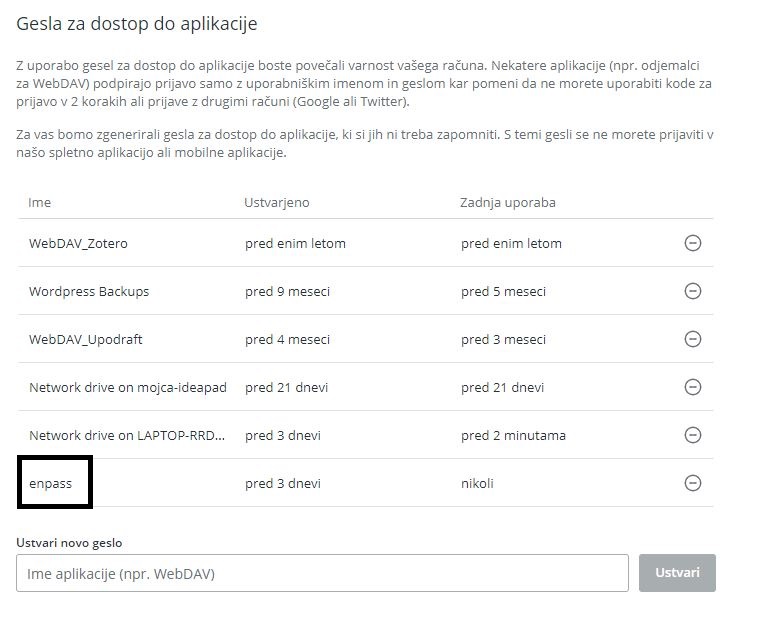
Kopirajte ustvarjeno geslo in se vrnite v nastavitve aplikacije Enpass.
Opomba: Oglejte si celoten postopek ustvarjanja novega gesla How to generate application-specific passwords in Koofr.
(8) Prilepite ustvarjeno geslo v polje Password nastavitev aplikacije Enpass in kliknite na Connect.
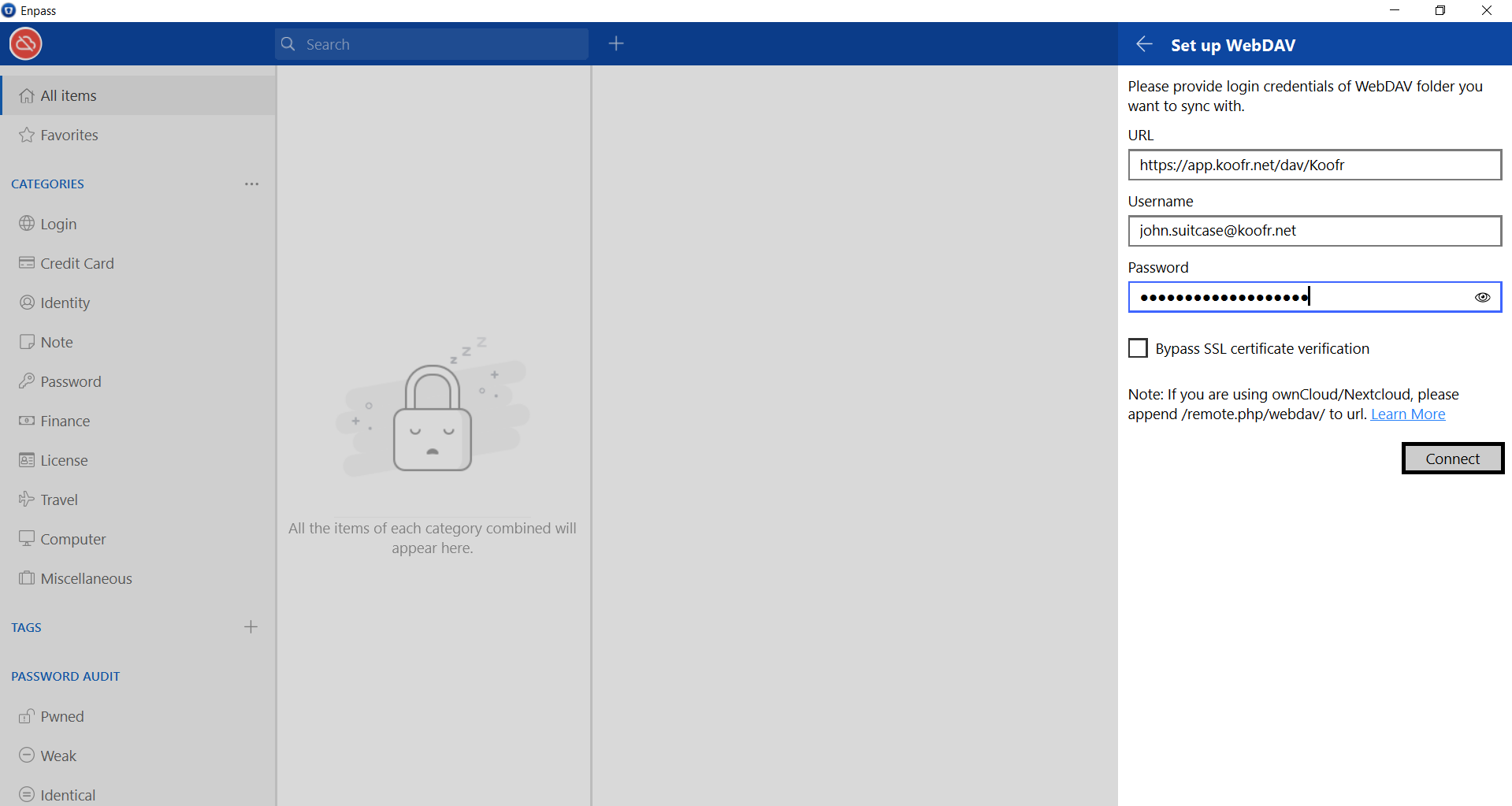
(9) V aplikaciji Enpass boste videli kako se baza podatkov z gesli sinhronizira z računom Koofr.
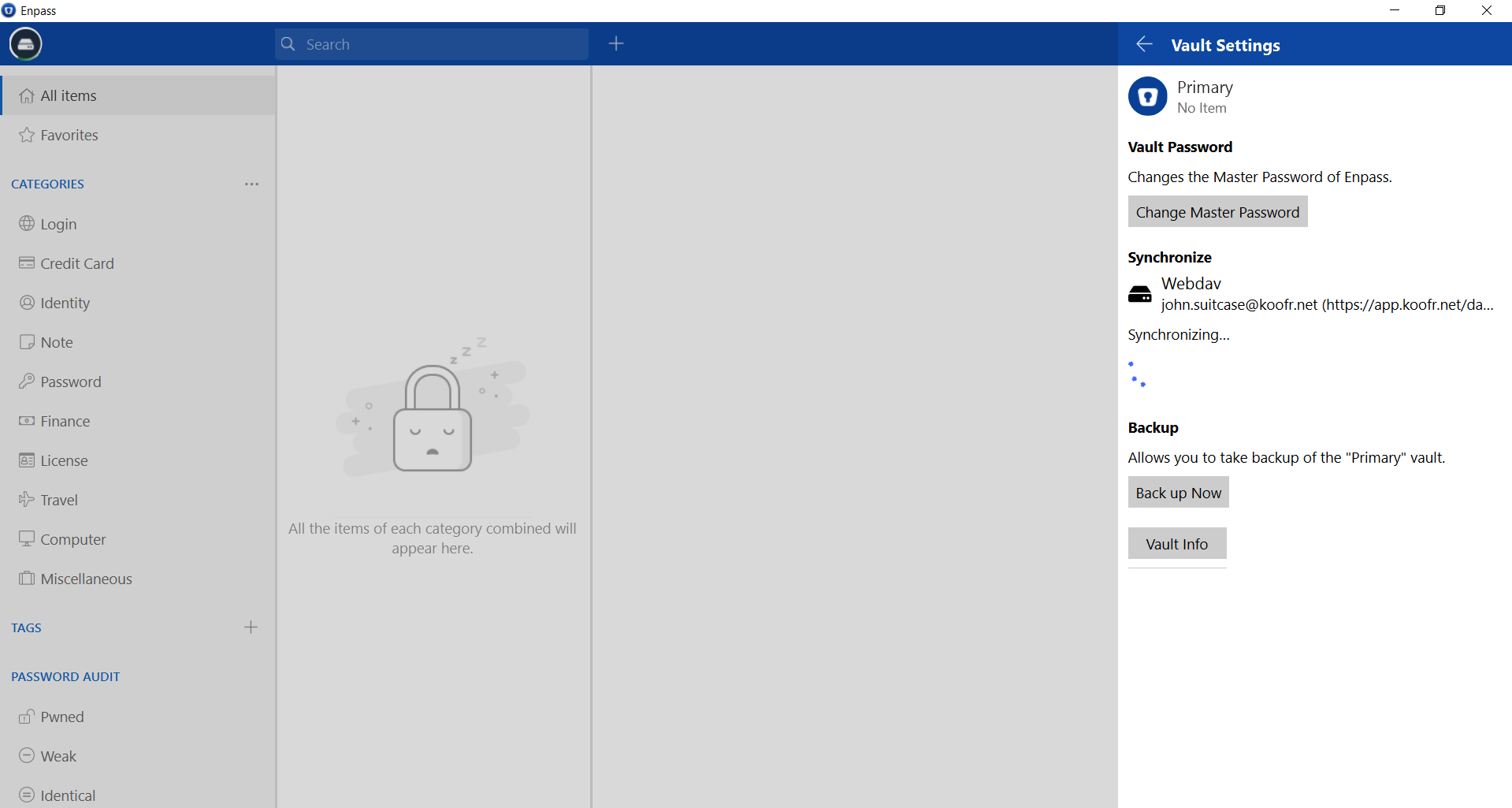
(10) Ponovno odprite svoj račun Koofr. Našli boste samodejno ustvarjeno mapo Enpass.
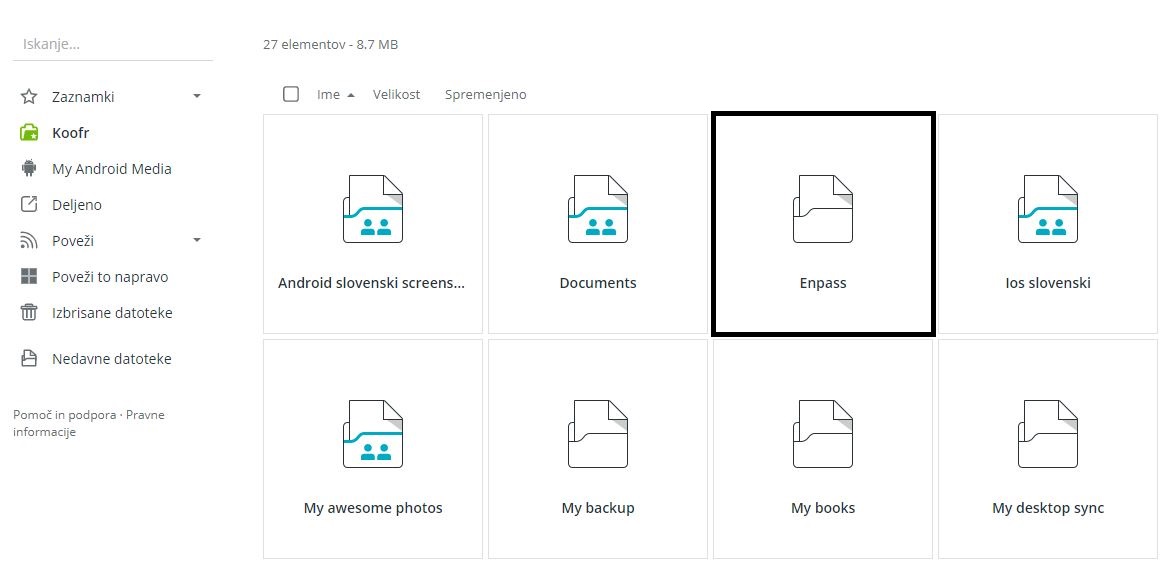
Vaša baza podatkov iz aplikacije Enpass bo varno sinhronizirana v mapo Enpass v računu Koofr.
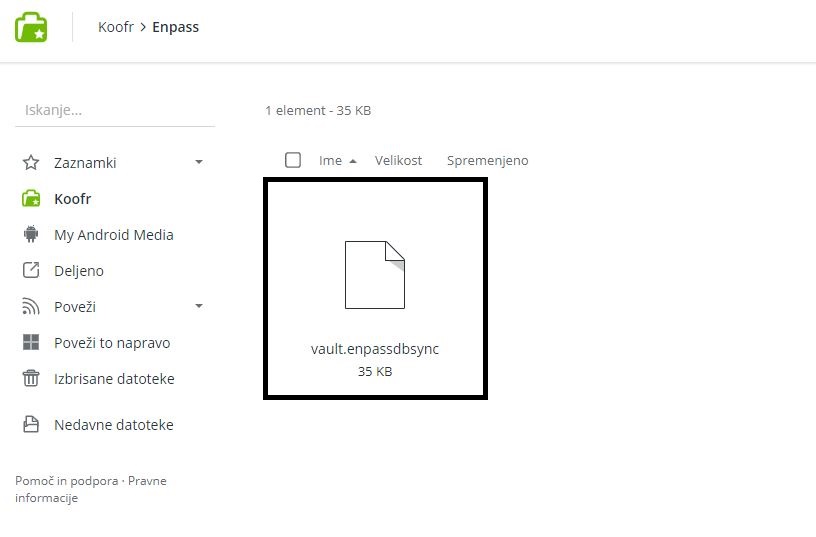
Opomba: Posnetki zaslona v objavi so bili pripravljeni s pomočjo namizne aplikacije Enpass za operacijski sistem Windows.
Želite govoriti z nami? Pridružite se nam na Koofr subredditu.


